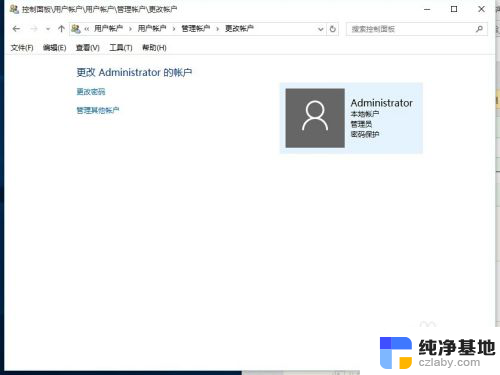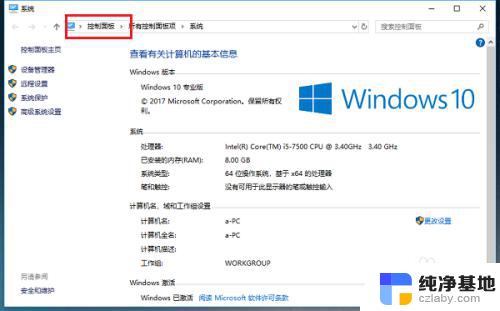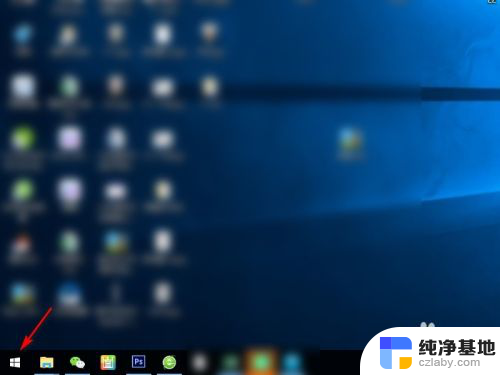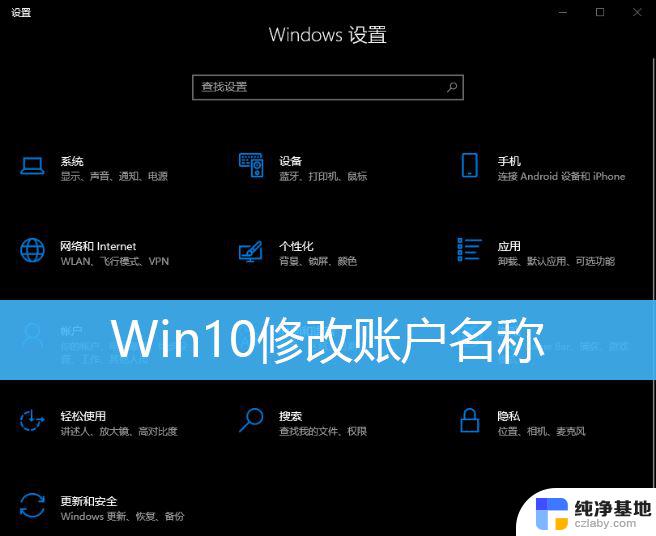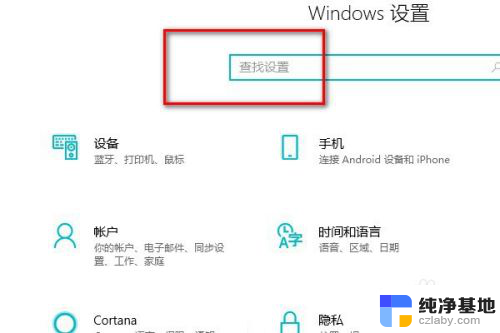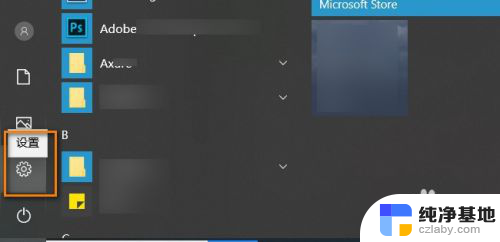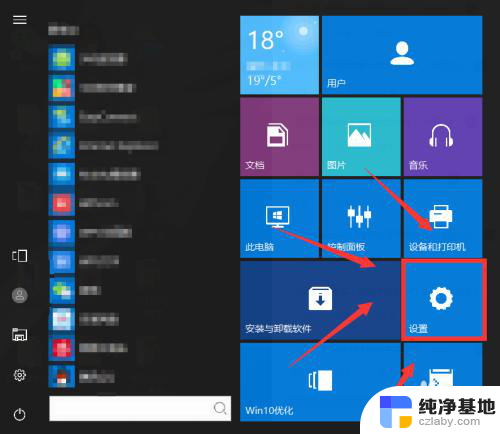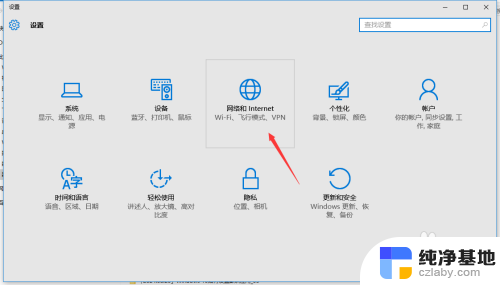windows10怎么查看电脑名称
更新时间:2024-08-22 08:49:52作者:jiang
在Windows 10操作系统中,我们经常需要查看计算机的名称来方便进行网络连接或者共享资源,要查看电脑名称,首先打开此电脑或者在桌面上右键点击计算机选项,然后选择属性即可查看计算机的名称。通过这个简单的步骤,我们可以轻松地了解自己电脑的名称,方便日常使用和管理。
操作方法:
1.打开win10系统电脑后,在桌面上找到“此电脑”图标。

2.鼠标右键单击“此电脑”,弹出列表中点击“属性”。
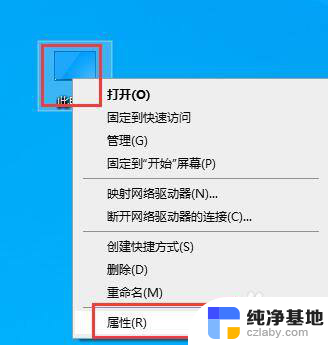
3.打开“系统”窗口,找到计算机名、域和工作组设置。下面可以看到计算机名和计算机全名。
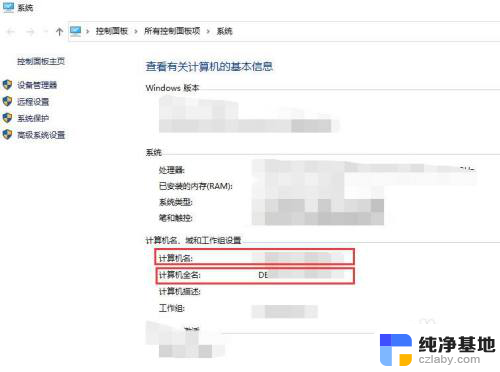
4.方法2:点击“此电脑”,打开此电脑后。在窗口顶部菜单中选择“计算机”,点击“属性”。即可打开步骤3中的系统界面。
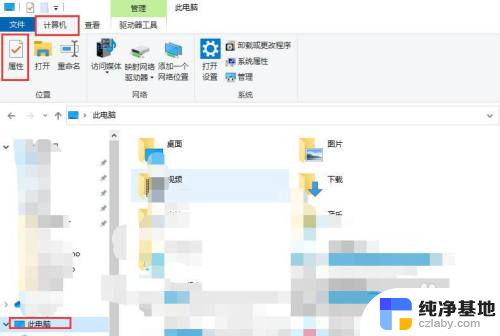
5.方法3:点击任务栏左侧的开始菜单,弹出列表中点击“windows系统”。展开系统列表,点击“控制面板”。
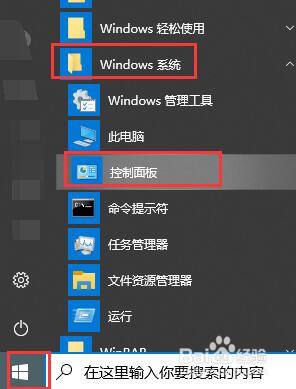
6.打开控制面板选项窗口,找到“系统”选项,点击“系统”。
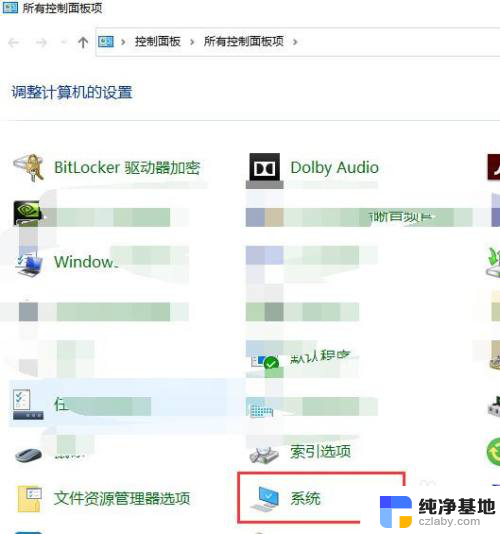
7.同样可以打卡系统设置窗口,可以查看计算机名和计算机全名信息,如图所示。
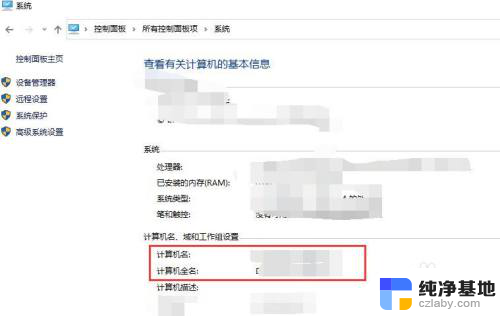
以上就是如何查看电脑名称的全部内容,如果你也遇到了相同的情况,可以参照我的方法进行处理,希望对大家有所帮助。